VÌ SAO BẠN CẦN THƯỜNG XUYÊN XEM LẠI CÁCH TRANG ĐÃ THÍCH TRÊN FACEBOOK ?
Tính đến hết quý I/2018, Facebook có khoảng 2,3 tỉ người dùng trên khắp thế giới, trung bình có thêm khoảng 390 triệu người dùng mới trong vòng 12 tháng.
Điều này đồng nghĩa với việc cứ sau mỗi giây, Facebook sẽ có khoảng 12.4 tài khoản mới.
Với mức độ phổ biến của kênh mạng xã hội khổng lồ này, bạn có thể tìm thấy gần như 95% bạn bè của mình chỉ với công cụ tìm kiếm và bắt đầu kết nối với họ chỉ với một yêu cầu kết bạn đơn giản, tất nhiên họ cũng có thể làm ngược lại.
=> Vậy khả năng kết nối có ảnh hưởng gì đến quyền riêng tư cá nhân trên Facebook không?
=>Câu trả lời là CÓ !
Một trong những biểu hiện cụ thể nhất, hãy nhìn vào mục trang được đề xuất ở góc bên phải màn hình như hình minh họa phía dưới.
Nếu bạn được đề xuất một trang nào đó, nó cũng sẽ đi kèm danh sách những người bạn đã like trang. Lại một lần nữa, các trang bạn đã thích trên facebook cũng sẽ hiển thị với họ y như vậy
Đối với hầu hết trường hợp, đây không phải là vấn đề lớn. Lời tuyên bố tôi đã “THÍCH” How I met your mother chỉ là dấu hiệu cho thấy bạn thích kịch bản dí dỏm của series phim nổi tiếng này.
Tuy nhiên, vì lí do cá nhân nào đó, bạn không muốn người khác nhìn thấy mình đã like một số trang, nhưng không tài nào nhớ nổi vì đã like quá nhiều trang trước đó.
Hoặc chỉ đơn giản là vì nội dung trên trang không còn giá trị với bạn nữa.
Tại sao bạn phải theo dõi trang “Đề Thi Thử Đại Học” sau 10 năm tốt nghiệp ?
Cũng có thể là bạn làm trong công ty quảng cáo online, và phải bấm like fanpage khách hàng để theo dõi tình trạng quảng cáo, nhưng hiện tại không còn hợp tác với khách hàng đó nữa. Nếu cứ để nguyên hiện trạng, những nội dung không có giá trị (với bạn) sẽ tràn ngập New Feed
Đã đến lúc xem các trang đã like trên Facebook và thực hiện một cuộc “càn quét” trên danh sách khổng lồ hiện tại.
Tất nhiên, tôi sẽ không khuyến khích bạn ngồi nhớ lại từng trang, hoặc lướt toàn bộ New Feed, vậy làm thế nào để xem lại toàn bộ danh sách những trang đã thích trên Facebook chỉ với vài thao tác đơn giản?
I. Hướng dẫn cách xem lại tất cả các trang đã thích trên chính ứng dụng Facebook
1. Đối với điện thoại
Hướng dẫn nhanh
Vàotrang cá nhân chínhcủa bạn hoặc người bạn bất kỳ trên Facebook > Bấm vào mụcXem thông tin thêm của bạn hoặc tên bạn bè> Lướt điện thoại xuống tìm mụcThích> NhấnXem tất cả> Bấm vào mụcTất cả lượt thíchđể xem tất cả các trang/nhóm đã thích của một người.
Hướng dẫn chi tiết
Bước 1:Vào trang cá nhân chính của bạn hoặc bạn bè > chọn mụcXem thêm thông tin của …
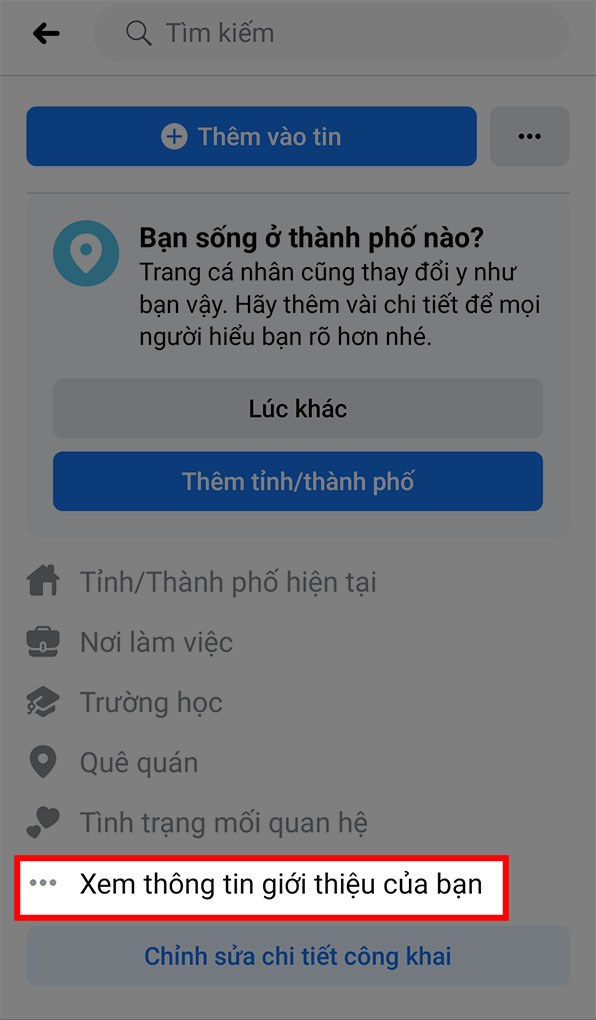
Bước 2:Tìm mụcThích> nhấnXem tất cả.
Bước 3:NhấnTất cả lượt thích.
Như vậy bạn đã có thể xem được các trang/nhóm đã nhấn thích.
2. Đối với máy tính
Hướng dẫn nhanh
Vào trang cá nhân của bạn hoặc người bạn muốn xem tất cả các trang nhóm đã thích > Bấm mụcXem thêm> Nhấn vào mụcThích> Ngay lập tức trang/nhóm đã thích sẽ hiện ra.
Hướng dẫn chi tiết
Bước 1:Đăng nhập Facebook trên trinh duyệt web > Vào trang cá nhân của bạn hoặc người bạn muốn xem tất cả các trang nhóm đã thích > Bấm mụcXem thêm.
Bước 2:Nhấn vào mụcThích.
Ngay lập tức trang/nhóm đã thích sẽ hiện ra.
II.Hướng dẫn cách xem lại tất cả các trang đã thích trên Facebook bằng MonokaiToolkit
1. Đối vớiđiện thoại
Lưu ý:Hiện tại Monokai Toolkit chỉ có trên kho ứng dụng Play Store, không có trên App Store. Nếu bạn đang sử dụng iPhone nhưng vẫn muốn dùng MonokaiToolkit phiên bản trên điện thoại thì bạn có thể dùng phần mềm giả lập Android (Bluestack) trên máy tính và sử dụng Monokai Toolkit như bình thường.
Hướng dẫn nhanh
Đăng nhập MonokaiToolkit và liên kết với tài khoản Facebook của bạn > Chọn mụcTính năng> Lướt xuống tìm mụcQuét các trang đã thích> nhấnBiểu tượng bạn bèbên cạnh > Xuất hiện danh sách tên bạn bè vàID Facebook của bạn bè> NhấnChọn người bạn muốn xem> NhấnQuét> Danh sách các trang/nhóm bạn bè bạn đã nhấn thích sẽ hiển thị bên dưới.
Hướng dẫn chi tiết
Bước 1:Đăng nhập MonokaiToolkit > chọnTính năng.
Bước 2:Nhấn chọnQuét các trang đã thích.
Bước 3:NhấnBiểu tượng bạn bè.
Bước 4:Xuất hiện danh sách tên bạn bè vàID Facebook của bạn bè> NhấnChọn người bạn muốn xem.
Bước 5:NhấnQuét.
Danh sách các trang/nhóm mà bạn bè bạn đã thích sẽ hiển thị đầy đủ bao gồm hình đại diện, ID và tên của trang/nhóm.
Lưuý: Hiện tại bộ công cụ MonokaiToolkit phiên bản điện thoại chỉ hỗ trợ xem trang/nhóm đã thích của bạn bè của bạn. Bạn không thể xem trang/nhóm bạn đã thích trên ứng dụng MonokaiToolkit.
2.Đối với máy tính
Hướng dẫn nhanh
ChọnBiểu tượng MonokaiToolkittrên thanh công cụ Chrome (hoặc Cốc Cốc) > ChọnQuản lí tất cả các tính năng> Trong giao diện tính năng ở cột trái, chọnTính năng rình mò> ChọnXem các pages đã like> NhậpID người dùng Facebook> NhấnSearchvà danh sách các trang/nhóm đã thích sẽ hiện ra ở dưới.
Hướng dẫn chi tiết
Bước 1:ChọnBiểu tượng MonokaiToolkittrên thanh công cụ Chrome (hoặc Cốc Cốc). Nếu bạn chưa tải MonokaiToolkit trên máy tính bạn có thể xem chi tiết cách tải tại đây.
Bước 2:ChọnQuản lí tất cả các tính năng.
Bước 3:Trong giao diện tính năng ở cột trái. ChọnTính năng rình mò> ChọnXem các pages đã like.
Bước 4:NhậpID người dùng Facebook> NhấnSearch.
Lưu ý:Bạn có thể lấy id Facebook của bạn tại mục Nâng cấp Premium trong giao diện của Monokai Toolkit.
Danh sách các trang/nhóm mà bạn hoặc bạn bè đã nhấn thích sẽ hiển thị ở dưới.